
ซอฟต์แวร์นี้จะช่วยให้ไดรเวอร์ของคุณทำงานอยู่เสมอ ทำให้คุณปลอดภัยจากข้อผิดพลาดทั่วไปของคอมพิวเตอร์และความล้มเหลวของฮาร์ดแวร์ ตรวจสอบไดรเวอร์ทั้งหมดของคุณตอนนี้ใน 3 ขั้นตอนง่ายๆ:
- ดาวน์โหลด DriverFix (ไฟล์ดาวน์โหลดที่ตรวจสอบแล้ว)
- คลิก เริ่มสแกน เพื่อค้นหาไดรเวอร์ที่มีปัญหาทั้งหมด
- คลิก อัพเดทไดรเวอร์ เพื่อรับเวอร์ชันใหม่และหลีกเลี่ยงระบบทำงานผิดพลาด
- DriverFix ถูกดาวน์โหลดโดย 0 ผู้อ่านในเดือนนี้
แอพ Windows 10 Universal อาจไม่ตอบสนองในบางครั้ง โดยเฉพาะใน Windows 10 Preview แม้ว่าจะไม่เป็นเช่นนั้นเสมอไป การรีเซ็ตแอปอาจเป็นทางออกที่ดีที่สุด
การรีเซ็ตแอปค่อนข้างซับซ้อนใน Windows 10 เวอร์ชันเชิงพาณิชย์ เนื่องจากต้องมีการดำเนินการบางอย่างใน PowerShell ผู้ที่ไม่มีประสบการณ์ในการทำงานกับ PowerShell อาจทำสิ่งผิดปกติ และอาจจบลงด้วยการรีเซ็ตแอปทั้งหมด ซึ่งเป็นสิ่งที่คุณไม่ต้องการทำอย่างแน่นอน
แต่ด้วย Windows 10 ดูตัวอย่างบิลด์ 14328Microsoft อนุญาตให้ผู้ใช้รีเซ็ตแอป UWP จากแอปการตั้งค่า ทำให้กระบวนการง่ายขึ้นมาก และโดยพื้นฐานแล้วผู้ใช้ทุกคนสามารถทำได้
วิธีรีเซ็ตแอพใน Windows 10 Preview
ดังที่เราได้กล่าวไปแล้ว การรีเซ็ตแอพใน Windows 10 Preview build 14328 นั้นง่ายมาก สิ่งที่คุณต้องทำคือเปิดแอปการตั้งค่าและรีเซ็ตแอปที่ต้องการ นี่คือวิธีการ:
- เปิดการตั้งค่า
- ไปที่ ระบบ > แอพและคุณสมบัติ
- ค้นหาแอปที่คุณต้องการรีเซ็ต แล้วคลิกตัวเลือกขั้นสูง
- เพียงคลิกปุ่มรีเซ็ต
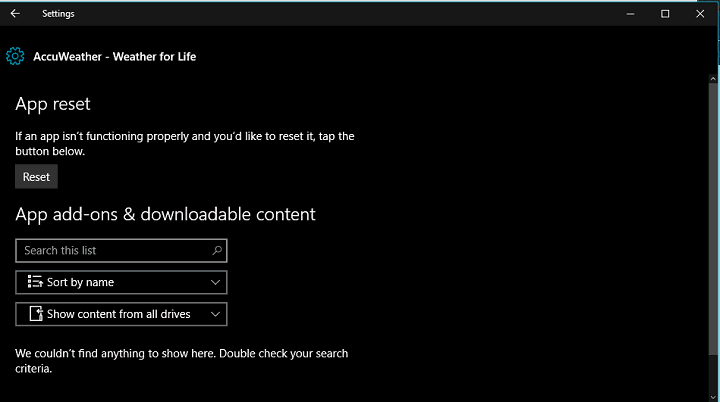
เกือบแล้ว เมื่อคุณคลิกปุ่มรีเซ็ต ข้อมูลของแอปทั้งหมดจะถูกลบออก และแอปจะเหมือนกับที่คุณเพิ่งติดตั้ง โปรดทราบว่าการรีเซ็ตแอปจะลบข้อมูลที่บันทึกไว้ทั้งหมด ดังนั้น หากคุณไม่มีเหตุผลที่ดีในการรีเซ็ต เราขอแนะนำให้คุณอย่าทำเช่นนั้น
วิธีนี้ง่ายกว่ามากในการรีเซ็ตแอปด้วย PowerShell อย่างที่ผู้ใช้หลายคนทำมาจนถึงตอนนี้ และความเสี่ยงในการรีเซ็ตแอพผิดก็น้อยมากเช่นกัน อย่างไรก็ตาม หากคุณไม่ชอบวิธีนี้ คุณสามารถลบแอปแล้วติดตั้งอีกครั้งได้เสมอ แต่กระบวนการรีเซ็ตจะง่ายกว่าและเร็วกว่ามาก
ฟีเจอร์นี้ใช้ได้เฉพาะกับ Windows Insider ที่ติดตั้งบิลด์ 14328 เป็นอย่างน้อยในคอมพิวเตอร์ ผู้ใช้ทั่วไปต้องรอให้การอัปเดตในวันครบรอบมาถึงช่วงฤดูร้อนนี้ เพื่อให้สามารถรีเซ็ตแอปด้วยวิธีง่ายๆ ได้ ดังนั้น หากคุณไม่ใช่ Windows Insider คุณจะต้อง รีเซ็ตแอพของคุณในแบบที่ล้าสมัยจนกว่าคุณลักษณะนี้จะมาถึง Windows 10 เวอร์ชันของคุณ
คุณคิดอย่างไรเกี่ยวกับวิธีใหม่ในการรีเซ็ตแอป Windows 10 มันมีประสิทธิภาพหรือไม่? ช่วยคุณแก้ปัญหาเกี่ยวกับแอพบางตัวของคุณหรือไม่? โปรดแจ้งให้เราทราบในความคิดเห็น
เรื่องราวที่เกี่ยวข้องที่คุณต้องตรวจสอบ:
- โหมดแท็บเล็ตได้รับการปรับปรุงใน Windows 10 มีอะไรใหม่บ้าง
- Microsoft Office 365 มีสมาชิกถึง 22.2 ล้านคน เพิ่มขึ้นจาก 12.4 ล้านคนในปีที่แล้ว
- แอป Skype UWP สำหรับ Windows 10 อัปเดตด้วยคุณสมบัติใหม่และการออกแบบที่ได้รับการปรับปรุง


